2 parasta tapaa liittyä MKV-tiedostoihin katsomaan elokuvaa jatkuvasti
Yleensä Internetistä lataamasi elokuvat jaetaan kahteen tai kolmeen MKV-tiedostoon, koska elokuvatiedostot ovat aina suuria, etenkin korkealaatuisia. Ja DVD-levyltä kopioidut TV-sarjat jaetaan aina useisiin MKV-tiedostoihin. Jos olet elokuvaharrastaja, sinun on oltava utelias oppimaan liittymään MKV-tiedostoihin. Olet ehkä yrittänyt muuttaa alkuperäisen koodauksen liittyäksesi MKV-tiedostoihin FFmpegin ohjeiden mukaisesti, mutta se on liian monimutkainen ja vaikea oppia. Tässä tapauksessa seuraavat 2 ammattityökalua auttavat sinua liittymään MKV-tiedostoihin helposti ja tehokkaasti.

Osa 1: Kuinka liittyä MKV-tiedostoihin ilmaiseksi verkossa
FVC: n ilmainen online-videoiden sulautuminen on tehokkain video-liitin, joka auttaa yhdistämään MKV-tiedostot ilmaiseksi verkossa. Kolmen vaiheen kuluessa saat täydellisen MKV-elokuvatiedoston tekstityksillä järjestyksessä.
- 1. Yhdistä kaksi tai useampia MKV-tiedostoja yhdeksi yksinkertaisilla kolmella vaiheella ilmaiseksi verkossa.
- 2. Käytä kaikkia toimintoja, mukaan lukien MKV-tiedostojen yhdistäminen lataamatta mitään ohjelmistoja.
- 3. Tuki erilaisille tulo- ja lähtömuodoille, mukaan lukien MKV-elokuvatiedostot.
- 4. Ladatut tiedostot poistetaan 24 tunnin sisällä yksityisyyden suojaamiseksi.
Vaihe 1: Avaa FVC Free Online Video Ferger ja napsauta Lähetä tiedostot yhdistämistä varten -painiketta käynnistääksesi laajennuksen ja napsauttamalla sitten painiketta uudelleen, valitse MKV-tiedostot, jotka haluat yhdistää.

Vaihe 2: Klikkaa lisää uusi -painiketta valitaksesi muut MKV-tiedostot. Valitse sitten 1920x1080-tarkkuus korkean laadun säilyttämiseksi ja valitse alkuperäinen MKV-muoto säilyttääksesi alkuperäisen koodauksen, mikä varmistaa tekstityksen toistamisen.

Vaihe 3: Klikkaa Yhdistä nyt -painiketta ja valitse tallennettava kansio.

Osa 2: Käytä Video Converteria liittyäksesi MKV-tiedostoihin
Ilmainen online-sulautuminen voi täyttää vaatimuksesi yksinkertaisilla napsautuksilla lataamatta ohjelmistoa. Kuitenkin, jos sinulla on ongelmia myös häiriintyneissä tekstityksissä tai heikkolaatuisuudessa. FVC Video Converter Ultimate on ammattimaisempi kuin online-työkalut yhdistää MKV-tiedostot korkeaan kuvan ja äänenlaatuun. Lisäksi se tukee suurempaa tarkkuutta, mukaan lukien HD 1080P, 4K ja jopa 8K.
- 1. Pidä katselukokemus yhdistämällä useita MKV-tiedostoja yhdeksi menettämättä laatua.
- 2. Liitä MKV-tiedostot alkuperäiseen MKV-muotoon kaikilla koodauksilla, mukaan lukien H.264, HEVC ja XVID.
- 3. Valitse erilaiset tekstitykset ja äänikanavat, jotka sopivat sinulle.
- 4. Tuki MKV-videoiden muokkaamiseen lisäämällä tehosteita, suodattimia, vesileimoja ja rajaamalla aluetta.
Ilmainen latausWindows 7 tai uudempiSuojattu lataus
Ilmainen latausMacOS 10.7 tai uudempiSuojattu lataus
Vaihe 1: Lataa FVC Video Converter Ultimate Windows / Mac-tietokoneelle ja käynnistä se. Napsauta sitten Lisää tiedostoja -painiketta muunnostyökalussa valitaksesi kaikki yhdistettävät MKV-tiedostot oikeassa järjestyksessä.

Vaihe 2: Napsauta vieressä olevaa nuolta Muunna kaikki muotoon ja valitse MKV-muoto videoluettelosta. Valitse sitten sama kuin lähde asetukset, jotka säilyttävät alkuperäisen kuvan ja äänenlaadun. Jos haluat toistaa MKV-videoita muilla laitteilla, voit myös valita muita yhteensopivia formaatteja, kuten MP4, AVI ja niin edelleen.
Kooderi: Sinun on parasta valita H.264 / HEVC-kooderi asetuksista varmistaaksesi, että elokuvat toistetaan hyvin tietokoneilla tai televisiossa.
Tekstitys ja ääniraita: Jos alkuperäisissä MKV-elokuvatiedostoissa on useita tekstityksiä ja ääniraitoja, voit myös valita haluamasi kielen jokaisen tiedoston alareunasta tai poistaa tekstityksen MKV: stä.

Vaihe 3: Napsauta Muokkaa-painiketta tiedostojen alaosassa. Löydät 5 muokkaustyökalua, mukaan lukien videoiden kiertäminen tai rajaaminen sekä tehosteiden ja suodattimien lisääminen. Tällä tavalla voit luoda paremman elokuvan erikoistehosteilla. Sen työkalupakki voi pakata MKV: n, muokata MKV: n metatietoja, muuntaa MKV: n 2D: stä 3D: ksi ja muuksi.

Vaihe 4: Ennen kuin yhdistät kaikki MKV-videot yhteen, voit vetää videotiedostoja ylös ja alas ja sijoittaa ne oikeaan asentoon järjestyksen muuttamiseksi. Valitse sitten Yhdistä yhdeksi tiedostoksi -ruutu ja napsauta Muunna kaikki -painiketta liittyäksesi MKV-tiedostoihin ja tallentaaksesi sen asetetulle tallennuspolulle.
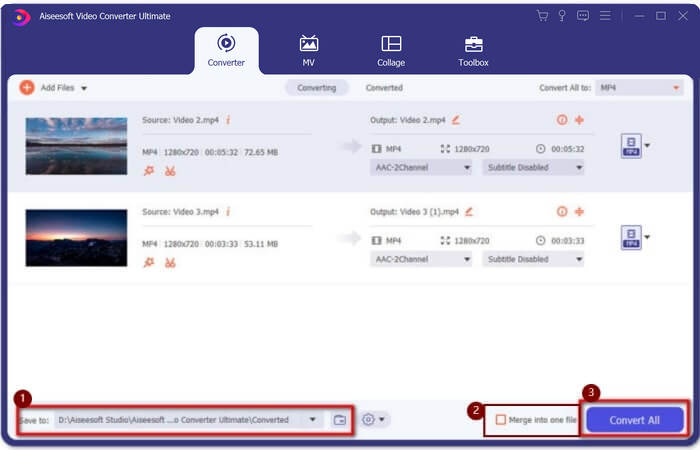
Osa 3: UKK-tiedostoihin liittymisen usein kysytyt kysymykset
1. Mikä on MKV?
Normaalisti MKV: n sanotaan olevan eräänlainen videoformaatti, mutta itse asiassa MKV on multimediasäiliömuoto, joka voi sisällyttää ääni-, video- ja tekstitystiedostot eri koodilla yhteen tiedostoon. Siten melkein kaikki elokuvat tallennetaan MKV-muotoisiin tiedostoihin.
2. Voinko liittää MKV-tiedostoihin käsijarrulla?
Ei, et voi. Käsijarru on vain eräänlainen ohjelmisto videon muuntamiseen MKV-tiedostojen muuntamiseksi. Jos haluat liittyä MKV-tiedostoihin, voit yrittää korjata ongelmasi ilmaisilla online-video-liittimillä tai muilla videomuuntimilla.
3. Mikä videosoitin tukee MKV-elokuvatiedostoja?
MKV-muotoiset elokuvat eivät tarvitse toistamiseen erikoistuneita videosoittimia. Sinun on kuitenkin asennettava vastaava MKV-dekoodauslaajennus. Tällä tavoin melkein kaikki videosoittimet, myös tietokoneen alkuperäinen videosoitin, voivat toistaa MKV-elokuvatiedostoja.
Johtopäätös
Kun lataat elokuvan katsottavaksi, mutta huomaat, että nämä MKV-elokuvatiedostot on jaettu useisiin tiedostoihin. Voit katsella sitä jatkuvasti, voit yhdistää MKV-tiedostot videopuusepän avulla ilmaiseksi verkossa. Lisäksi videomuuntimen käyttö voi auttaa liittymään MKV-tiedostoihin, joilla on korkea kuvan- ja äänenlaatu. Tervetuloa jättämään kysymyksesi MKV-tiedostojen yhdistämisestä alla.



 Video Converter Ultimate
Video Converter Ultimate Näytön tallennin
Näytön tallennin



